Как исправить черный экран YouTube
Сегодня YouTube — неотъемлемая часть нашей жизни, чем-то напоминающая телевидение 90-х. Мы просто включаем его, когда у нас есть несколько минут простоя, и нажимаем на что-то, рекомендованное его алгоритмами, чтобы отключиться.
В конце концов вы столкнетесь с ситуацией, когда видео не будет воспроизводиться, а вместо этого вы увидите черный экран YouTube. Эта ситуация может быть неприятной, поскольку она редко разрешается сама собой. С этим нужно что-то делать.
Это окончательное руководство о том, как исправить ошибку черного экрана YouTube, используя различные подходы.
✕
Почему появляется черный экран YouTube?
Черный экран YouTube может быть вызван не чем-то конкретным, а несколькими, казалось бы, не связанными между собой проблемами:
- Видео, которое вы пытаетесь воспроизвести, может быть недоступно в вашем регионе.
- Ваш браузер может неправильно загрузить страницу YouTube
- Видео может зависнуть при попытке воспроизведения
- Сторонние расширения браузера и блокировщики рекламы могут мешать воспроизведению.
- Ваше интернет-соединение может быть недостаточно сильным
Поскольку каждая из этих проблем требует своего подхода к устранению проблемы с черным экраном YouTube, давайте рассмотрим их отдельно, одну за другой.
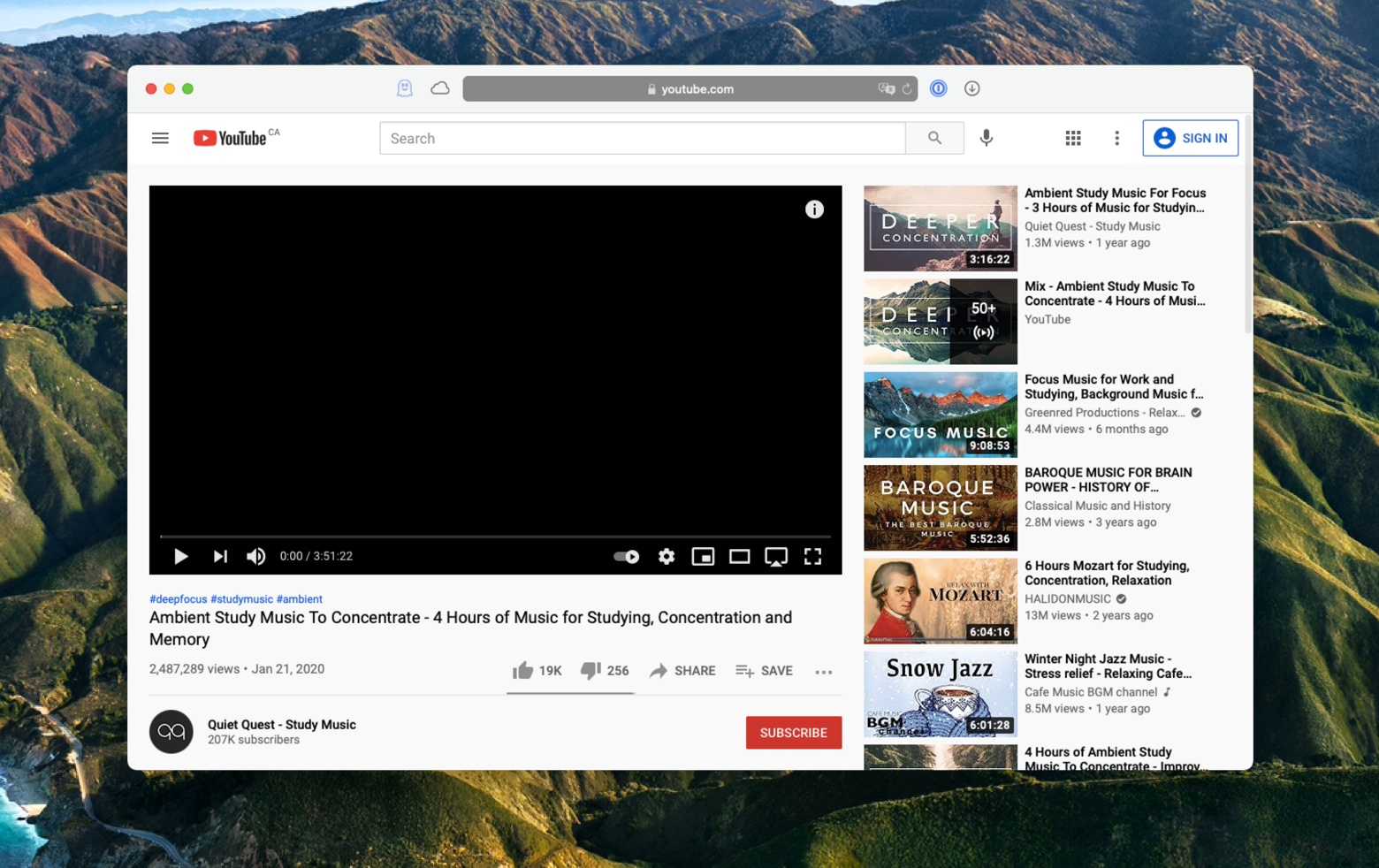
Проблема 1: Видео недоступно в вашем регионе
Из-за множества проблем с лицензированием все видео на YouTube не одинаковы. Вот почему, в зависимости от того, в какой точке мира вы находитесь и где было создано интересующее вас видео, вам могут запретить его просмотр и, следовательно, увидеть страницу YouTube с черным экраном.
Самый простой способ проверить, применяются ли к вам какие-либо географические ограничения, — это использовать VPN (виртуальную частную сеть) для маршрутизации вашего трафика через сервер в другой стране, например, в США или Великобритании.
ClearVPN позволяет навсегда решить проблему с черным экраном YouTube одним нажатием кнопки. Эта мощная VPN способна обойти любые географические ограничения, используя свою сеть серверов в 18 странах мира, поэтому вы можете смотреть локальный контент в любой из них.
Кроме того, использование ClearVPN обеспечивает более безопасный веб-серфинг благодаря стандартному шифрованию AES-256. Между тем, само приложение не регистрирует никаких данных, IP-адресов или другой идентифицируемой информации. Также доступно множество полезных ярлыков, от изменения вашего IP-адреса до блокировки рекламы.
Чтобы изменить местоположение вашего Mac с помощью ClearVPN:
- Запустить ClearVPN
- Щелкните его значок в строке меню.
- Выберите «Изменить свое местоположение»
- Выберите любую страну, через которую вы хотите направить свой трафик
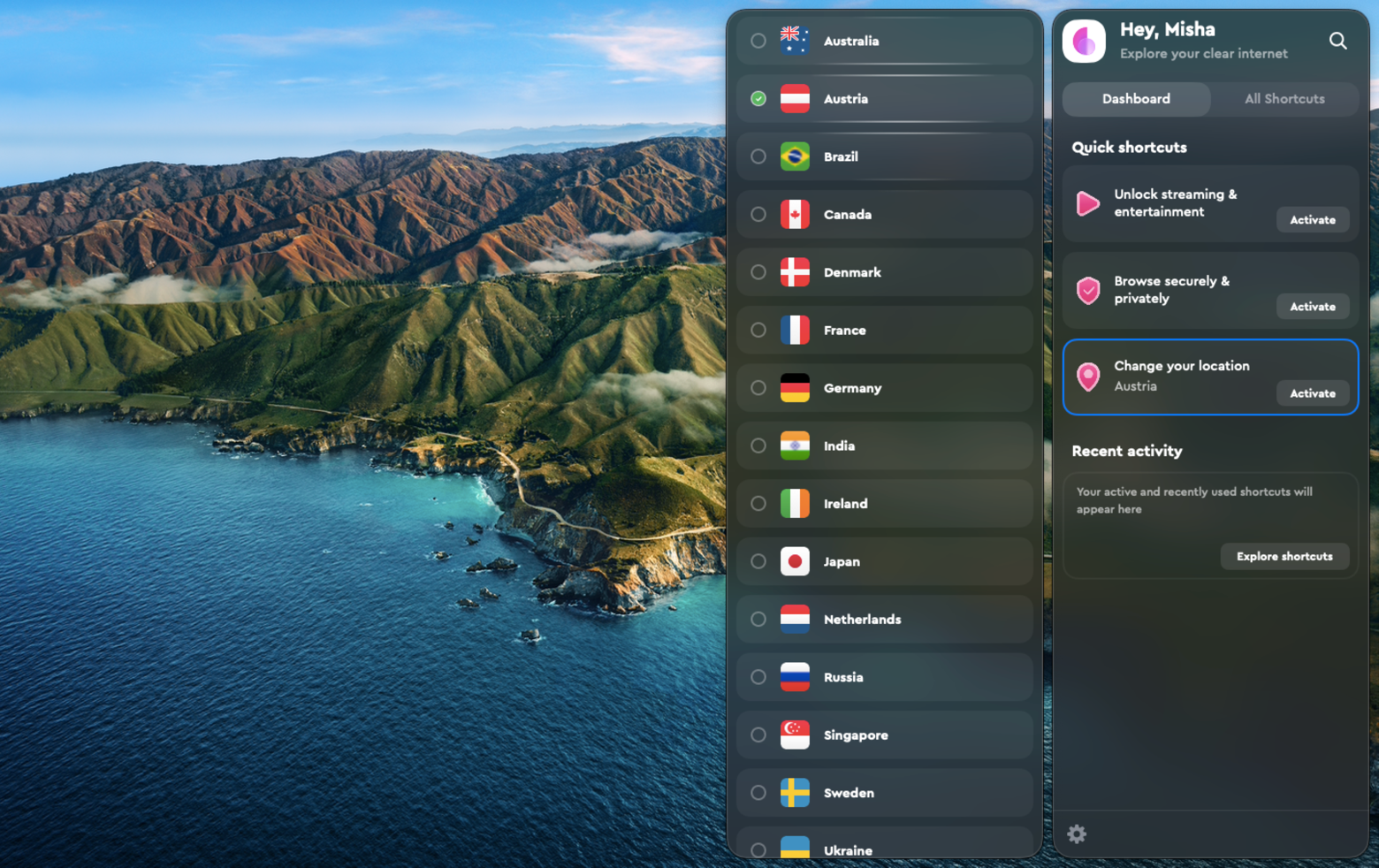
✕ Удалить баннер приложения
Кроме того, вы можете обойти географические ограничения, загрузив видео с YouTube напрямую с помощью приложения для загрузки видео на свой Mac.
Downie и PullTube — отличные варианты. Downie позволяет сохранять видео на YouTube с качеством до 4K или даже просто вырезать звуковые дорожки из музыкальных клипов. Вы можете искать клипы прямо в настольном приложении, и оно будет искать ваш запрос на более чем 1000 веб-сайтов одновременно.
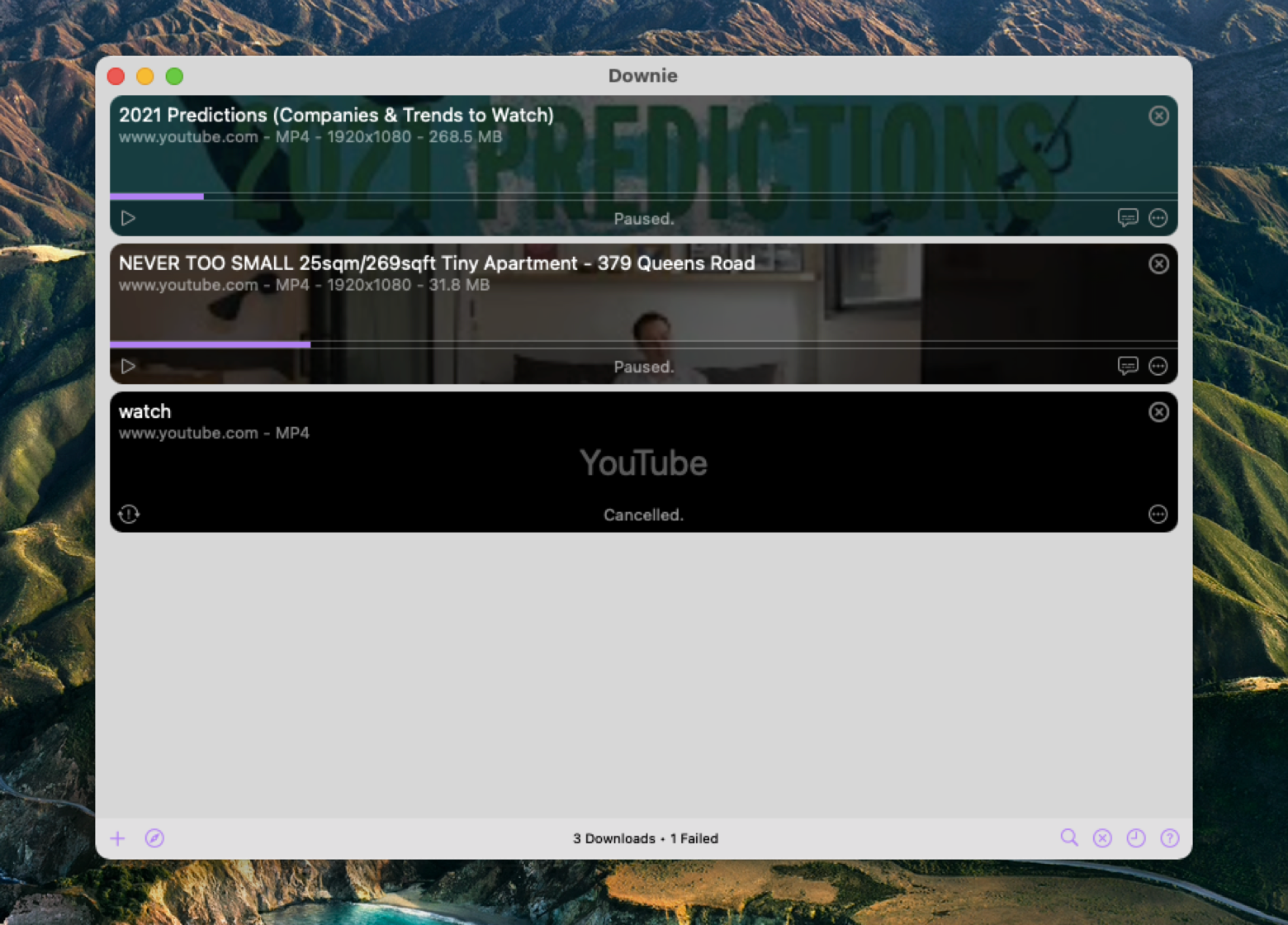
✕ Удалить баннер приложения
PullTube может похвастаться теми же функциями загрузки и поиска, но также позволяет мгновенно конвертировать загружаемые файлы, обрезать их на лету и захватывать субтитры. Вы даже можете использовать расширение браузера PullTube, чтобы легко загружать все, что вы найдете в Интернете.
✕ Удалить баннер приложения
Проблема 2: Проблемы с вашим браузером
Хотя мы склонны считать это само собой разумеющимся, воспроизведение видео через браузер на самом деле является технологическим чудом: существует множество браузеров, работающих в нескольких операционных системах, и все они должны вести себя одинаково. Естественно, время от времени возникают ошибки, но в большинстве случаев их можно легко исправить.
Если вы видите черный экран YouTube, первое, что нужно сделать, это просто перезагрузить страницу несколько раз и, возможно, открыть новую вкладку. Вы также можете выйти из браузера (⌘ + Q) и снова запустить его.
Если ошибка не исчезнет, попробуйте открыть это же видео в другом браузере (например, Safari, Firefox, Google Chrome). Если это сработает, обновите исходный браузер до последней версии (в настройках) или в крайнем случае переустановите его полностью. Если это не сработает, выйдите из своей учетной записи YouTube и попробуйте загрузить видео в качестве посетителя.
Проблема 3: Видео зависает во время воспроизведения
Иногда видео какое-то время воспроизводилось как обычно, а затем зависало на черном экране YouTube где-то посередине. И независимо от того, где вы нажмете на временной шкале видео, оно больше не будет загружаться.
Это часто происходит из-за сбоев в файлах кеша и файлах cookie вашего браузера, которые должны отслеживать и предварительно загружать просматриваемый вами контент. Самый простой способ разрешить эту ситуацию — разом удалить все кэшированные файлы и файлы cookie.
CleanMyMac X — самый мощный и интуитивно понятный оптимизатор Mac в мире. Эта утилита не только одновременно сканирует свободное пространство, неиспользуемые файлы и вредоносное ПО, но также предоставляет вам точные инструменты для восстановления вашей конфиденциальности и устранения определенных проблем, таких как сброс файлов кэша и файлов cookie браузера:
- Запустите CleanMyMac X
- Перейдите на вкладку Конфиденциальность
- Нажмите Сканировать
- Выберите свой браузер ➙ Файлы cookie
- Нажмите Удалить
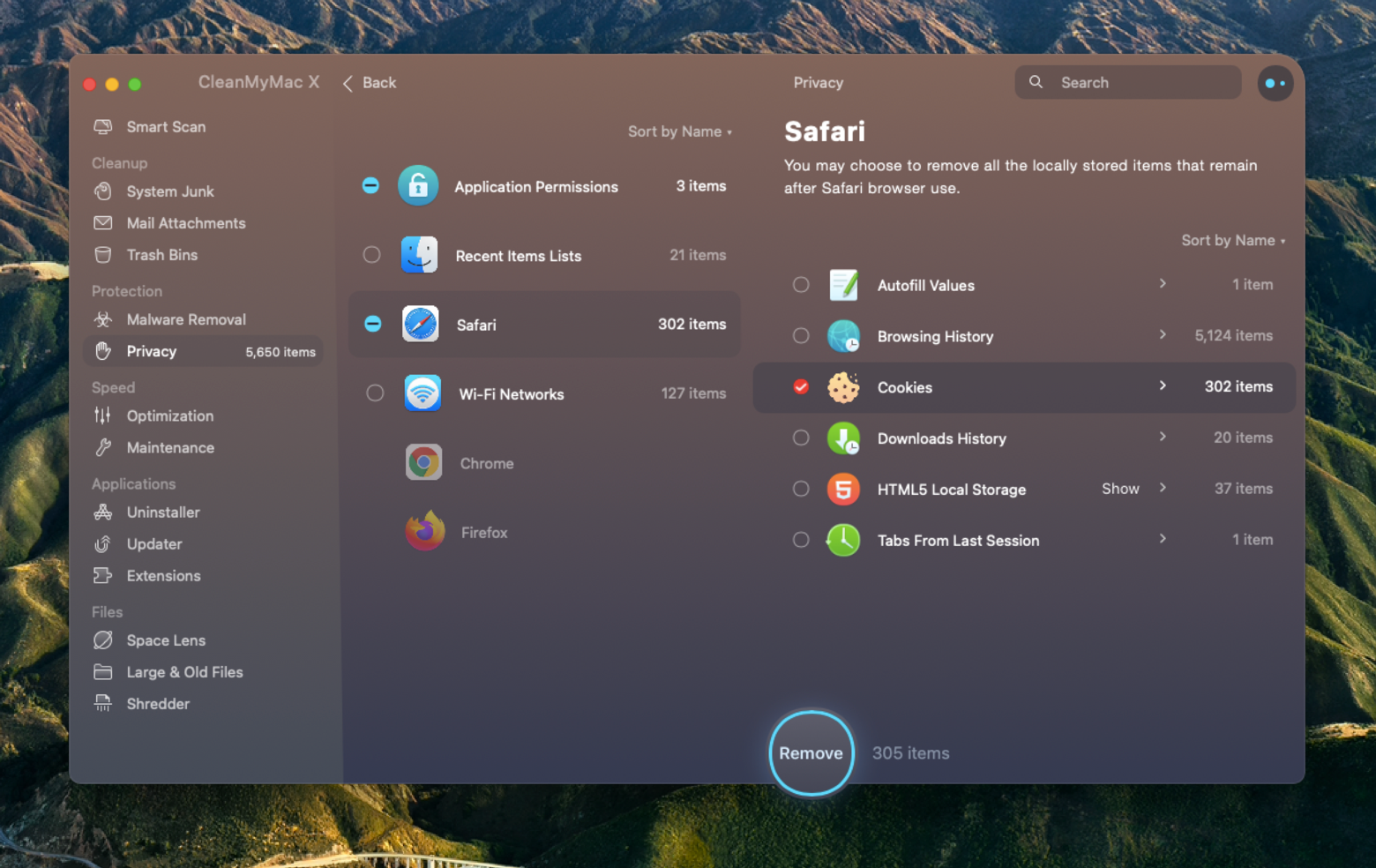
✕ Удалить баннер приложения
Еще один совет, который может помочь вам, если вы используете Google Chrome, — убедиться, что вы получаете преимущества аппаратного ускорения для обработки онлайн-видео. Чтобы включить эту опцию:
- Откройте настройки (⌘ +,) в Chrome
- Прокрутите вниз и нажмите Дополнительно
- Включите «Использовать аппаратное ускорение, если оно доступно».
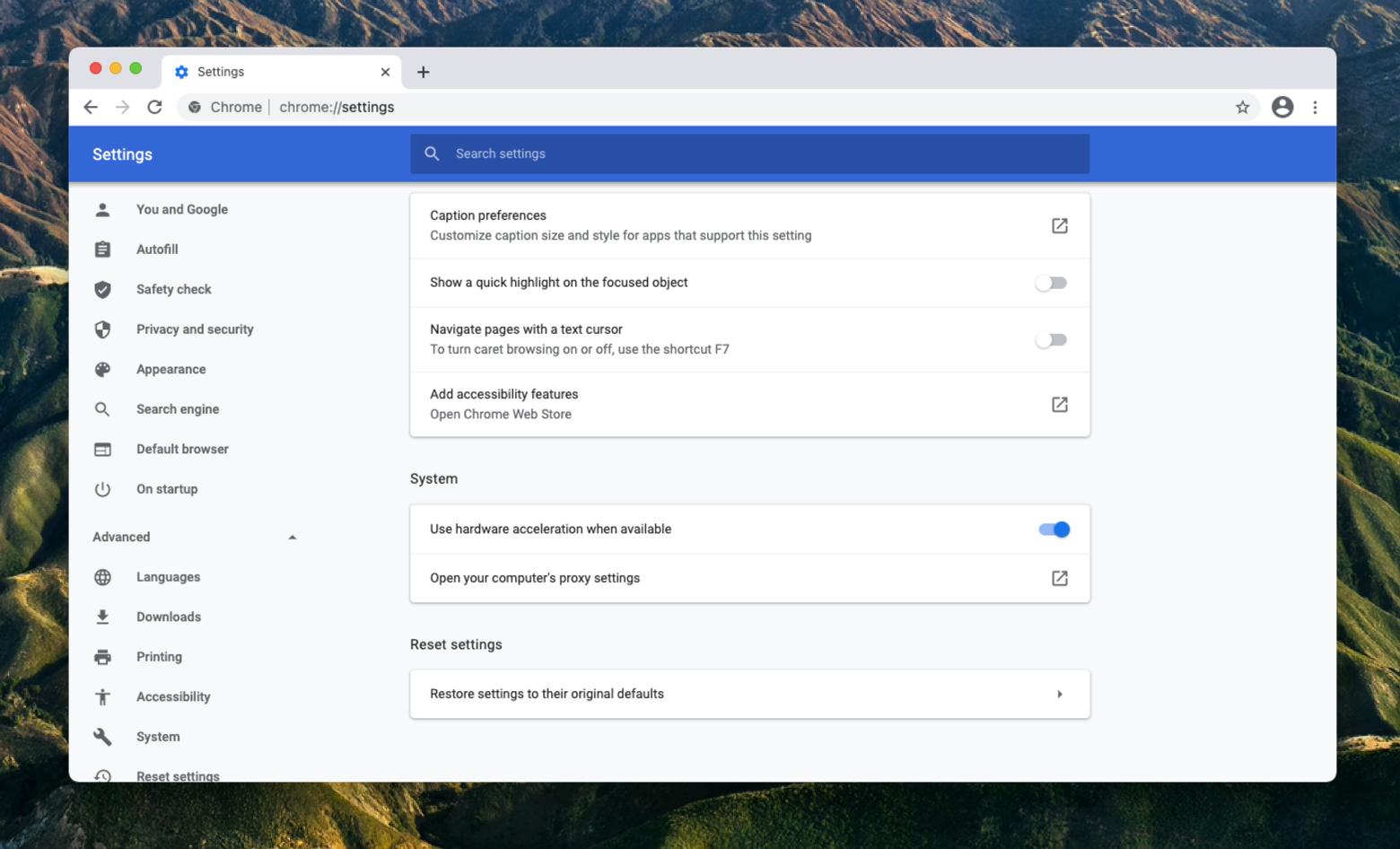
Проблема 4: помехи от расширений браузера
Сегодня использование браузера без сторонних расширений действительно редкость, поскольку они могут сделать так много, от удаления рекламы до блокировки нарушающих конфиденциальность трекеров, управления вашими паролями и многого другого.
Однако иногда расширения вашего браузера могут мешать загрузке страницы или воспроизведению видео, что может быть причиной проблемы с черным экраном YouTube.
✕
В этом случае CleanMyMac X снова может спасти положение. Приложение имеет простую в использовании функцию для управления всеми вашими сторонними расширениями во всех браузерах в одном окне:
- Запустите CleanMyMac X
- Перейти к расширениям
- Выберите любые расширения (например, блокировщики рекламы), которые могут быть причиной того, что ваше видео не воспроизводится.
- Нажмите Удалить
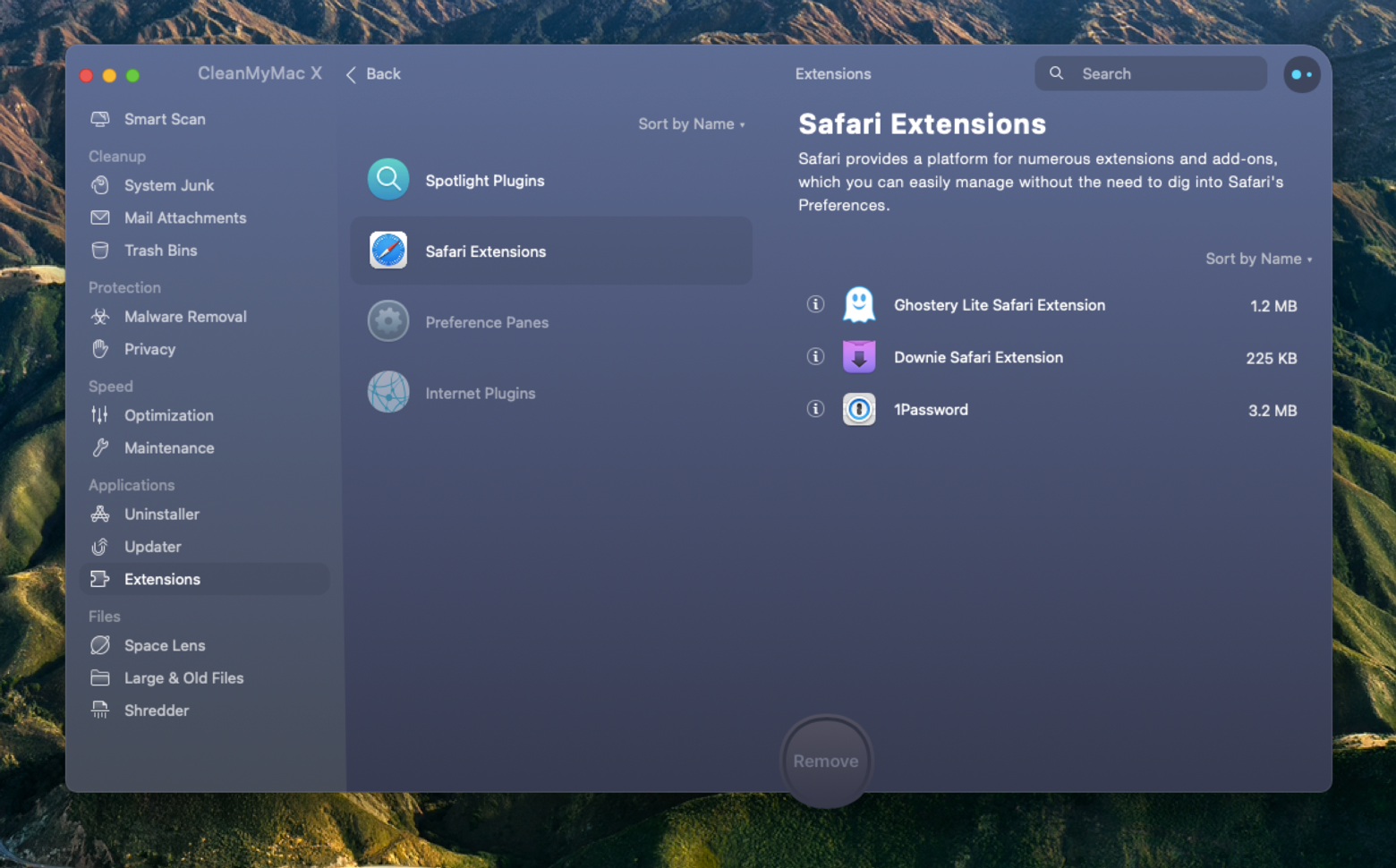
Проблема 5: Медленное сетевое соединение
Наконец, в большинстве случаев видео на YouTube черные просто потому, что ваше интернет-соединение не так надежно в данный конкретный момент. Поскольку часто трудно сразу определить точный источник проблемы, вместо этого следует использовать приложение для устранения неполадок в сети.
NetSpot — лучший анализатор WiFi для вашего Mac. Он быстро сканирует все доступные сети и выдает вам полную информацию, из которой складывается качество сигнала. Встроенное подробное руководство пользователя поможет вам быстро решить проблему и восстановить скорость интернета.
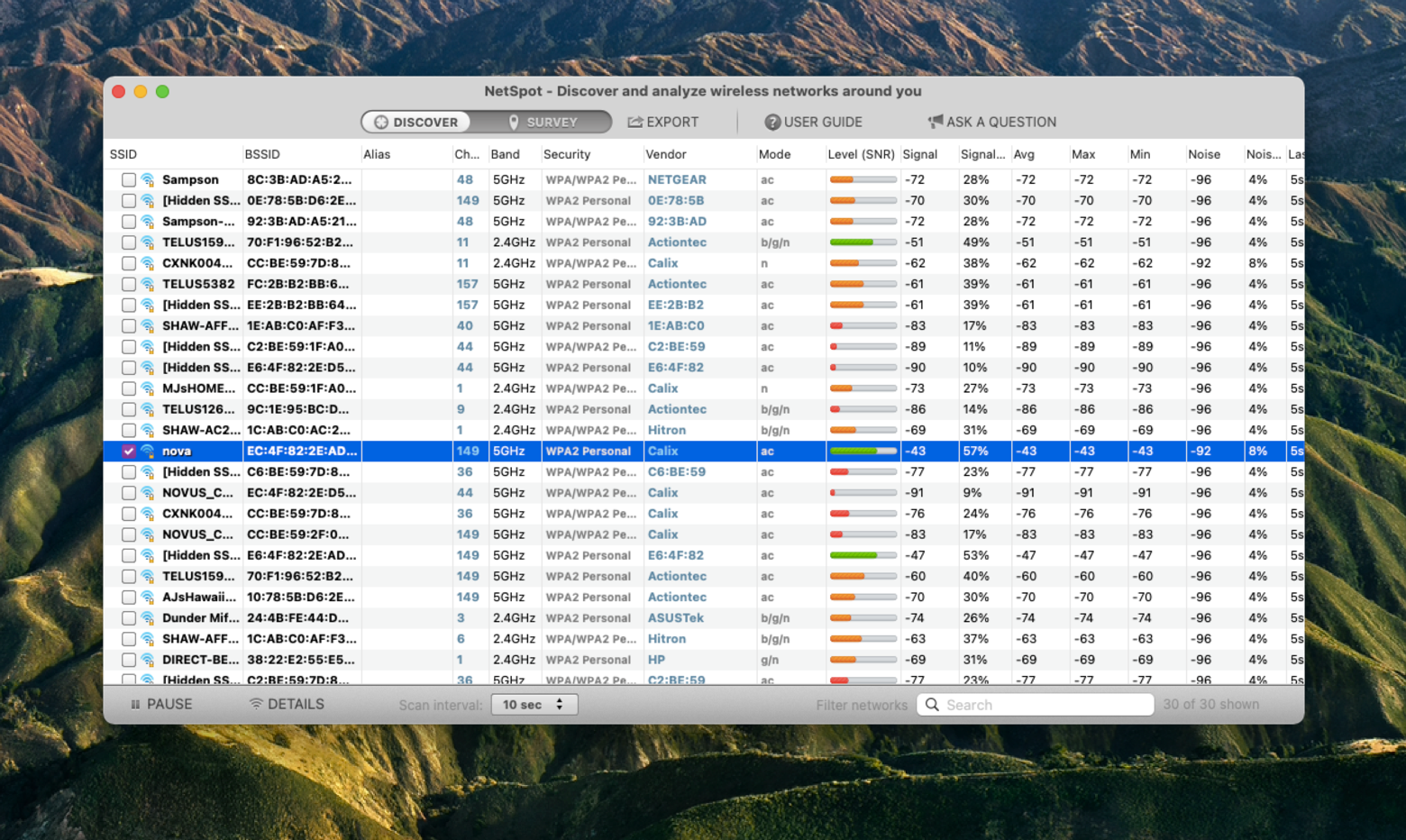
✕ Удалить баннер приложения
Если вы сталкиваетесь с проблемой черного экрана YouTube более одного раза, вы можете воспользоваться более непрерывным решением для мониторинга сети.
iStat Menus — это самая передовая система мониторинга, которая находится прямо в строке меню и позволяет одним щелчком мыши получить доступ к любой части вашего Mac, будь то состояние вашего жесткого диска, процессора, оперативной памяти, системы охлаждения или сети. Имея под рукой все ключевые индикаторы в режиме реального времени, вы сможете предпринять эффективные шаги для решения любой проблемы, связанной с вашим Mac, как только она будет обнаружена.
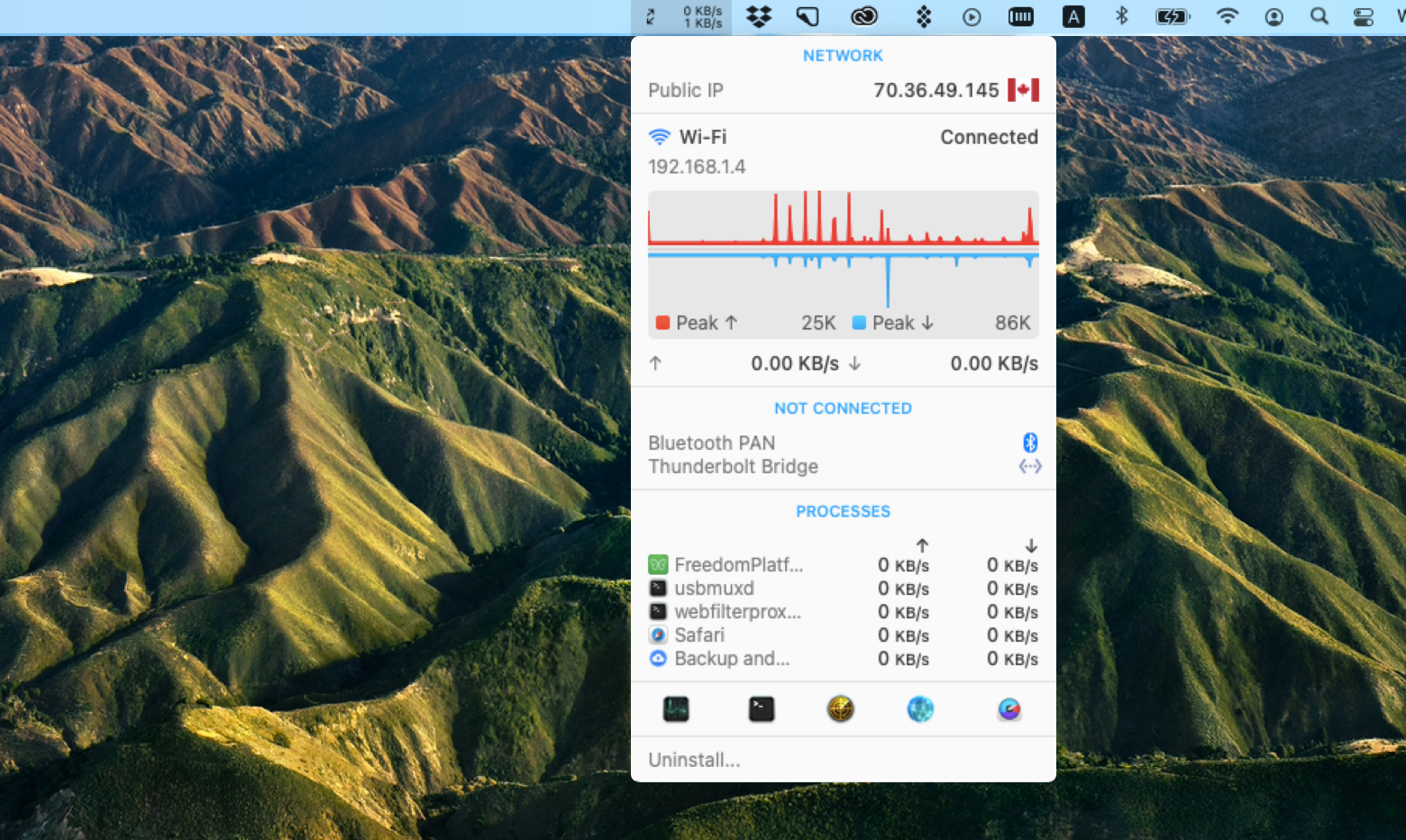
✕ Удалить баннер приложения
Как видите, нет необходимости паниковать, когда видео на YouTube внезапно становятся черными. Чтобы устранить проблему, просто выполните пять шагов, описанных выше. Используйте ClearVPN, загружайте видео с помощью PullTube или Downie, обновляйте браузер до последней версии, удаляйте файлы cookie и расширения браузера с помощью CleanMyMac X, проверяйте свою сеть с помощью NetSpot и контролируйте свой Mac с помощью меню iStat.
Что самое приятное, ClearVPN, PullTube, Downie, CleanMyMac X, NetSpot и iStat Menus доступны вам бесплатно с семидневной пробной версией Setapp — платформы с более чем 220 выдающимися приложениями для Mac и iPhone, которые помогут вам в любой ситуации. ситуация. Попробуйте каждое приложение Setapp прямо сейчас бесплатно и посмотрите, что еще вы не знали, что вам нужно все это время!






